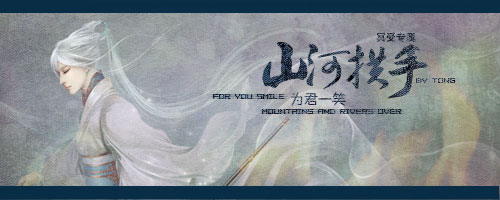萬盛學電腦網 >> 圖文處理 >> Adobe Illustrator教程 >> Illustrator變換面板中數字的妙用
Illustrator變換面板中數字的妙用
使用過Illustrator的朋友都知道,在“變換”面板中可以查看與變換所選對象的X、Y坐標值,以及對象的寬度和高度值,而且還可以對對象進行旋轉與斜切變換。通常來說,我們只需要在這些選項的輸入框中輸入數字,並按下回車鍵,就可以完成某種變換。但很少有人知道,就是這些小小的數字,在進行變換時也有非常有用的訣竅。 下面通過實例來說明變換面板中數字的妙用。 1.在Illustrator中繪制或打開一幅矢量圖,作為練習之用,如圖1所示。
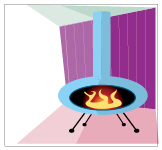
圖1 2.選中該對象,並選擇菜單命令“窗口|變換”打開“變換”面板(快捷鍵為Shift+F8),如圖2所示。

圖2 3.下面練習使用“變換”面板中的數字移動並復制對象。我們希望將該對象水平向右移動並復制出一個副本,而且移動的距離正好是該對象的寬度。 按照通常的做法,你或許會想到,只要將X坐標的值改為X坐標值+寬度值不就行了? 是的,沒錯。不過,這種做法需要你計算出這個值,如果這樣的活多了,也是挺麻煩的。 其實有一種方法可以讓我們不必計算數值。例如,這裡可以在X坐標輸入框中單擊,將插入點定位在49.312mm右側,然後輸入+54.321,如圖3所示。

圖3 然後按住Alt鍵的同時按下回車鍵,這樣就完成了移動並復制,而且非常快速與精確。結果如圖4所示。
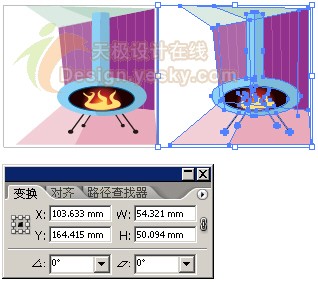
圖4 如果是向左邊移動復制,則可以輸入-54.321。
用類似添加+、-號的方法,還可以實現寬度和高度的快速變換。
Adobe Illustrator教程排行
軟件知識推薦
相關文章
- win10的build14376修復bug大全 build14376修復了什麼內…
- win8.1Hiberfil.sys文件刪除 win8.1怎麼刪除Hiberfi…
- 巧用Illustrator快速設計超簡約海報
- 巧用Illustrator字體設計及標志設計的教程集
- 巧用illustator繪制設計立體線條英文字效果
- 巧用Illustrato設計漸變網格工具繪制漂亮郁金香
- 巧用Illustrator設計炫彩3D立體文字效果
- 巧用Illustrator繪制設計超仿真的縫線文字效果
- 巧用Illustrator繪制設計立體圓環文字效果
- 巧用Illustrator繪制設計超強質感吊牌
- 巧用Illustrator繪制設計剪紙風格復雜圖案
copyright © 萬盛學電腦網 all rights reserved